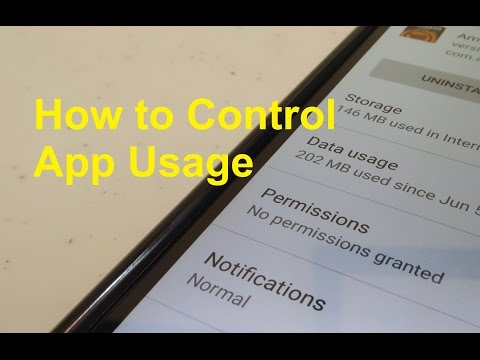
Dalam panduan ini, kami akan menunjukkan kepada Anda cara mengontrol perangkat Android apa pun dari komputer pada tahun 2019. Kemudian, kami akan membagikan daftar aplikasi terbaik untuk mengontrol Android dari PC Anda atau bahkan Google Chrome. Dengan begitu, Anda akan memiliki lebih banyak cara untuk melakukan banyak tugas, melakukan lebih banyak hal dengan ponsel atau tablet, plus trik keren untuk ditunjukkan kepada teman dan keluarga Anda.
Ada beberapa alasan berbeda menggunakan komputer untuk mengontrol perangkat Android Anda. Baik itu bermain game atau aplikasi di layar yang lebih besar atau menanggapi teks atau pesan WhatsApp dari komputer. Anda bahkan dapat melakukan ini untuk memainkan game Android dengan keyboard dan mouse.
Selain itu, ini adalah tip yang bagus untuk pengguna bisnis atau guru yang berbagi email dan presentasi di layar lebar. Saya melakukan ini untuk memainkan Clash of Clans di monitor 30 inci. Anda akan menemukan beberapa aplikasi dengan fungsi ini, dan masing-masing memiliki fitur atau kontrol yang sedikit berbeda.
Ingatlah bahwa proses penyiapan berbeda tergantung pada program mana yang Anda unduh. Beberapa seperti Samsung Sidesync sederhana, sementara yang lain membutuhkan waktu sedikit lebih lama. Dan ya, sebagian besar aplikasi di daftar kami memungkinkan Anda mengontrol Android dari Mac juga. Anda bahkan dapat menggunakan aplikasi seperti Vysor untuk mencerminkan Android di dalam Browser Google Chrome sehingga berfungsi pada sistem operasi apa pun.
Aplikasi Terbaik untuk Mengontrol Android dari Komputer
- ApowerMirror
- Vysor untuk Chrome
- VMLite VNC
- MirrorGo
- AirDROID
- Samsung SideSync
- Dukungan Cepat TeamViewer
Masing-masing aplikasi ini akan membagikan seluruh pengalaman Android Anda di komputer. Baik itu hanya mencerminkan tampilan, atau memberi Anda akses penuh untuk mengirim pesan, mengontrol layar, dan melakukan lebih banyak hal dengan perangkat Anda. Anda bahkan dapat melakukan ini untuk memainkan Fortnite di ruang tamu Anda jika hanya Android yang Anda miliki.
APowerMirror
Yang pertama adalah ApowerMirror, program hebat yang memberi Anda kendali mutlak atas semua aspek Android dari komputer. Ini akan memungkinkan Anda mencerminkan ponsel atau tablet Android Anda dan mengontrolnya dengan keyboard dan mouse. Anda juga dapat menggunakan ApowerMirror untuk mengambil screenshot, merekam layar ponsel Anda, dan banyak lagi.
Tidak diperlukan akses root atau jailbreak, dan ini berfungsi di perangkat Android apa pun. Aspek favorit saya adalah koneksi cepat melalui USB atau WiFi.
Penyiapan hanya membutuhkan waktu beberapa menit. Cukup unduh aplikasi untuk perangkat Android dan PC atau Mac, lalu luncurkan dan ikuti petunjuknya. Hubungkan Android Anda menggunakan kabel USB atau ke jaringan WiFi yang sama dengan komputer Anda. Buka ApowerMirror di Android Anda dan ketuk Mulai sekarang.
Seluruh antarmuka bersih, halus, dan mudah digunakan. Ketuk bilah alat ke samping untuk banyak kontrol dan opsi. Cobalah aplikasi ini hari ini.
Vysor untuk Google Chrome
Bisa dibilang salah satu alat paling populer untuk mendapatkan Android di komputer Anda adalah Vysor, yang melakukan segalanya di dalam peramban Google Chrome.
Dan karena Chrome tersedia di hampir semua sistem operasi, Anda dapat mengontrol perangkat Android Anda dari PC, Mac, ChromeOS, dan lainnya. Mereka juga memiliki aplikasi desktop khusus, jika Anda tidak ingin membatasi diri Anda pada browser Chrome.

Ada beberapa cara berbeda untuk menggunakan Vysor. Salah satunya adalah aplikasi khusus dan klien desktop, dan yang lainnya ada di dalam Chrome. Saat Anda menggunakan browser, Anda akan mencolokkan kabel USB sehingga ponsel Anda mengisi daya saat sedang mengalirkan Android ke PC. Untuk memulai, Anda harus mengaktifkan USB Debugging di opsi pengembang, unduh ADB untuk Windows, lalu dapatkan Vysor untuk Google Chrome.
Selanjutnya, luncurkan saja programnya, klik OK untuk mengizinkan koneksi dan pasang kabel USB. Pilih perangkat Android Anda dan segera mulai mencerminkannya. Secara pribadi, aplikasi khusus dan program desktop adalah cara terbaik. Dengan Vysor, Anda bahkan dapat berbagi kendali perangkat Android Anda dengan orang lain, seperti teman untuk membantu Anda memecahkan masalah.
Penjualan 736 Review [Upgrade] Anker PowerCore Slim 10000 PD, Pengisi Daya Portabel USB-C (18W), Power Bank Pengiriman Daya 10000mAh untuk iPhone 11 / Pro / 8 / XS / XR, S10, Pixel 3, dan Lainnya (Pengisi Daya Tidak Termasuk)
736 Review [Upgrade] Anker PowerCore Slim 10000 PD, Pengisi Daya Portabel USB-C (18W), Power Bank Pengiriman Daya 10000mAh untuk iPhone 11 / Pro / 8 / XS / XR, S10, Pixel 3, dan Lainnya (Pengisi Daya Tidak Termasuk) - Daya Portabel: PowerCore Slim 10000 PD adalah salah satu bank daya PD tertipis kami, dengan kapasitas yang cukup untuk menyediakan lebih dari dua pengisian daya untuk iPhone XS atau Google Pixel, dan hampir satu kali pengisian daya penuh untuk Ipad Pro 11 ".
- Mode Pengisian Tiga Kali Lipat: port USB-C pengiriman daya 18W, port USB-A berkemampuan poweriq, dan mode Pengisian Trickle untuk perangkat berdaya rendah. Gunakan port USB ganda untuk mengisi daya dua perangkat secara bersamaan.
- Isi Ulang Cepat: Nyalakan PowerCore Anda hanya dalam 4. 5 jam dengan pengisi daya dinding pengiriman daya USB-C (tidak termasuk). pengisian ulang melalui pengisi daya dan kabel USB-A (tidak termasuk) akan memakan waktu sekitar 10. 2 jam.
- Kualitas Keseluruhan: Dengan eksterior matte yang ramping dan roda lampu LED biru sejuk untuk menampilkan level baterai, PowerCore Slim 10000 PD premium baik di dalam maupun di luar.
- Apa yang Anda Dapatkan: Pengisi Daya Portabel PowerCore Slim 10000 PD, kabel USB-C hitam (kabel Micro USB, kabel USB-A ke C dan kabel Lightning tidak termasuk), travel pouch, welcome guide, kami bebas khawatir selama 18 bulan, dan ramah pelayanan pelanggan.
Server VNC VMLite
Pilihan lainnya adalah VMLite VNC Server, yang menyiapkan Virtual Network Computing dan memberi Anda akses ke ponsel Anda dari mana saja. Aplikasi ini lebih rumit daripada kebanyakan yang ada di daftar kami, dan tidak gratis, tetapi lebih kuat pada saat yang sama.

Seperti Vysor, Anda perlu mengaktifkan USB debugging dari opsi pengembang dan mengatur beberapa hal, lalu membayar $ 9,99 untuk aplikasi di Google Play Store. Hubungkan kedua perangkat dengan kabel USB, jalankan program dan secara otomatis akan mengunduh driver untuk Windows. Anda juga memerlukan aplikasi pengontrol VMLite, lalu tekan mulai untuk menikmati layanan. Berikut panduan penyiapan lengkap bagi mereka yang tertarik.
Jika Anda sudah di-root, Anda dapat mencoba DROID VNC Server secara gratis.
MirrorGo
MirrorGo adalah pilihan populer lainnya jika Anda ingin merekam dan mencerminkan game di Android. Anda dapat mencerminkan perangkat Anda ke PC dan merekam semuanya pada saat yang bersamaan. Kemudian, unggah sesi permainan dengan mudah ke YouTube atau Twitch. Meskipun Anda bukan seorang pemain game, ini adalah opsi yang bagus untuk mengontrol ponsel Android Anda dari komputer.
Kecuali Anda akan sering menggunakan MirrorGo, sebaiknya coba beberapa yang lain terlebih dahulu. Bukan karena itu buruk, tetapi karena setelah uji coba gratis biayanya sekitar $ 6 sebulan. Atau, cukup beli langganan 1 tahun seharga $ 17 dan hemat uang.

Apa yang membuat MirrorGo bagus untuk para gamer? Yah, ia menawarkan dukungan layar penuh dalam HD, dukungan mouse dan keyboard, tangkapan layar dan rekam, sinkronisasi data dan penyimpanan game, dan tombol pintas untuk pengalaman bermain game yang lebih baik. Pada dasarnya, mencocokkan kontrol layar sentuh dengan keyboard Anda. Ini sangat cocok untuk memainkan Fortnite atau PUBG Mobile di komputer.
Untuk memulai, unduh MirrorGo untuk Android, dapatkan program desktop, luncurkan keduanya, dan ikuti petunjuk di layar.
Cermin AirDROID
AirDROID adalah salah satu Emulator Android paling populer untuk PC, tetapi bukan hanya itu yang ditawarkan. Jika Anda tidak ingin menjalankan emulator, gunakan AirDROID Mirror untuk mengalirkan layar Anda ke PC. Seperti kebanyakan orang di daftar kami, Anda terhubung melalui USB atau WiFi, jadi cepat dan mudah. Dan seperti Vysor, mereka memiliki ekstensi Chrome yang memberi Anda lebih banyak opsi dan dukungan untuk sistem operasi yang berbeda.

Selain itu, jika Anda memiliki Galaxy S8, Galaxy Note 9, atau perangkat baru seperti Galaxy S10, belilah DeX dock Samsung. Ini mengubah ponsel Anda menjadi pengalaman desktop lengkap, hampir seperti sistem operasi yang benar-benar baru. Ini masih Android, dan Anda dapat mengontrolnya dengan keyboard dan mouse. Maka Anda tidak perlu mencerminkan apa pun. Pada dasarnya, Samsung DeX melewatkan kebutuhan untuk menjembatani PC dengan ponsel Anda dan melakukan segalanya untuk Anda.
Dukungan Cepat TeamViewer
Terakhir adalah TeamViewer, sebuah program yang telah lama menjadi favorit penggemar. Gamer menyukai TeamViewer, dan saya pernah menggunakannya untuk dukungan teknis di komputer anggota keluarga. Alih-alih mencoba menjelaskan sesuatu kepada seseorang, dapatkan akses jarak jauh ke perangkat mereka dan lakukan sendiri. Itulah kekuatan TeamViewer.

Fitur utamanya adalah memberi orang lain akses jarak jauh dan kontrol cermin atas Android Anda. Meskipun demikian, Anda juga dapat mengatur dan mengontrol semuanya sendiri, menjadikannya alternatif yang sangat baik untuk sebagian besar program berbayar. Unduh TeamViewer ke komputer Anda, dan dapatkan aplikasi QuickSupport untuk Android. Hubungkan keduanya dan akses perangkat Android Anda dengan mudah dari komputer.
Dengan Akses Jarak Jauh, Anda dapat dengan cepat mengontrol perangkat Android di rumah Anda saat Anda sedang bekerja. Sempurna jika Anda lupa presentasi, meninggalkan ponsel di rumah, atau ingin mengontrol beberapa produk atau gadget rumah pintar.
Pikiran Akhir
Layanan ini memungkinkan Anda mengontrol perangkat Android apa pun dari komputer Anda. Beberapa cocok untuk para gamer, seperti MirrorGo, sementara yang lain memiliki sedikit dari segalanya untuk memenuhi kebutuhan pengguna. Cari tahu apa yang Anda coba lakukan, atau tugas apa yang perlu Anda selesaikan, lalu pilih satu dan unduh sekarang.
Setelah Anda mengetahui layanan Android ke PC mana yang tepat untuk Anda, unduh dan mulai. Coba mainkan game Android dari komputer, atau nikmati jutaan aplikasi di layar yang lebih besar. Selagi Anda di sini, lihat daftar 100 Aplikasi Android Terbaik untuk 2019 ini.
Pembaruan terakhir pada 2020-09-08. Posting ini mungkin berisi tautan afiliasi. Klik di sini untuk membaca kebijakan pengungkapan kami untuk lebih jelasnya. Gambar melalui API Amazon


